内容介绍
谷歌浏览器串行端口功能怎么设置?如今越来越多的人在使用谷歌浏览器,这款浏览器功能齐全,为用户提供非常不错的上网环境,在这款浏览器里不同的用户会有不同的使用需求,其中不少人需要使用到串行端口功能,来提升上网效率,那么我们如何开启串行端口功能呢。接下来就让小编给大家带来谷歌浏览器设置串行端口功能方法指南,有需要的朋友千万不要错过了。

谷歌浏览器设置串行端口功能方法指南
1、首先打开谷歌浏览器主界面,在右上角的点击“三个点”按钮(如图所示)。
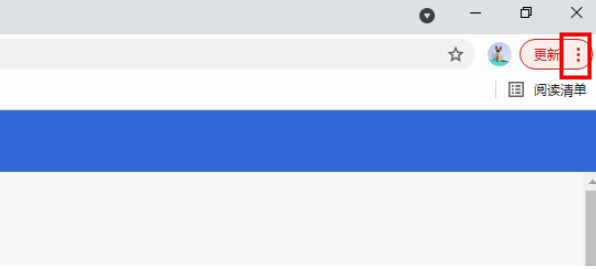
2、弹出菜单选项后点击“设置”选项(如图所示)。
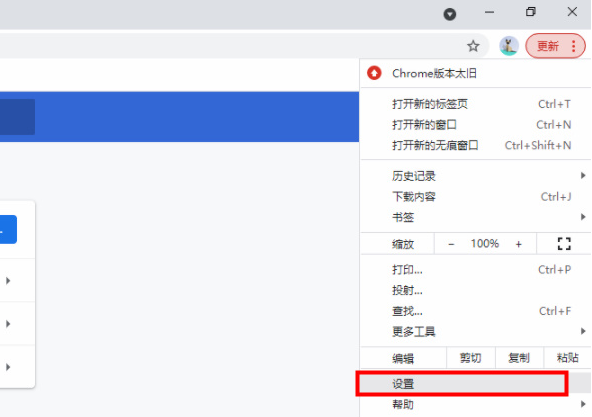
3、打开设置界面后,点击左侧栏的“安全和隐私设置”(如图所示)。
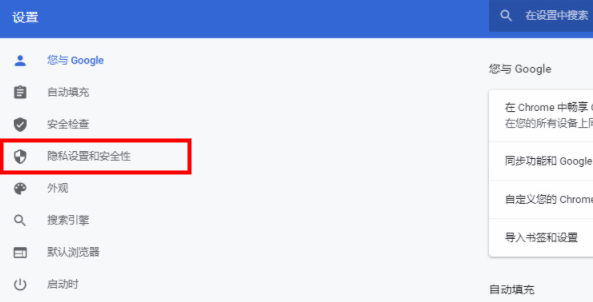
4、然后在右边的“隐私设置和安全性”栏中点击“网站设置”选项(如图所示)。
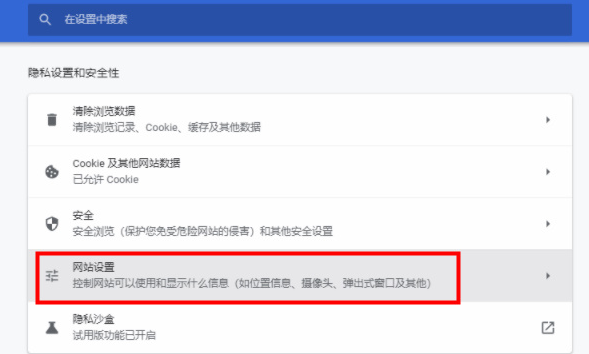
5、在网站设置界面中点击“更多权限”(如图所示)。
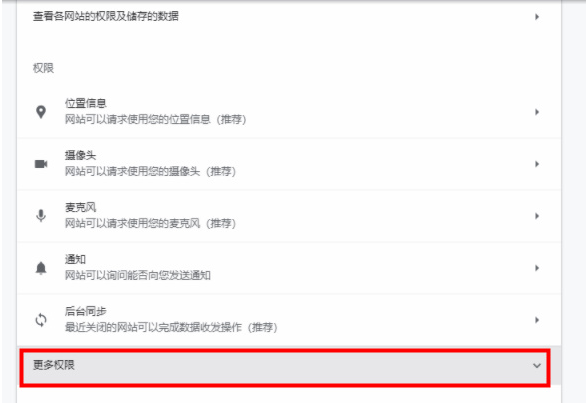
6、展开更多权限选项后,点击“串行端口”(如图所示)。
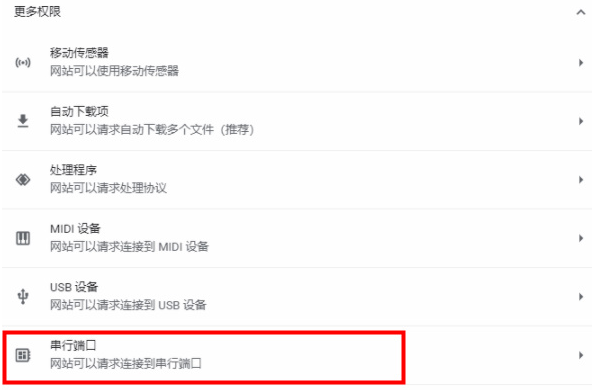
7、最后在移动传感器的设置界面中,将“网站可以请求到串行端口”勾选上即可(如图所示)。
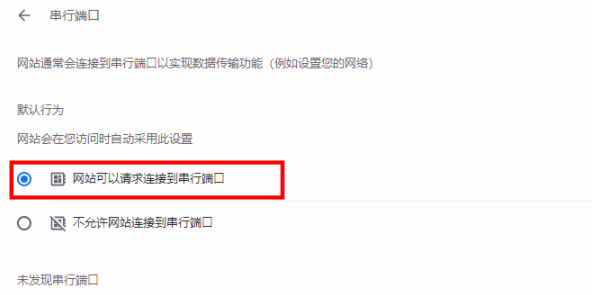
以上就是【谷歌浏览器串行端口功能怎么设置?谷歌浏览器设置串行端口功能方法指南】的全部内容啦,更多Google Chrome教程分享,请继续关注本站!
继续阅读
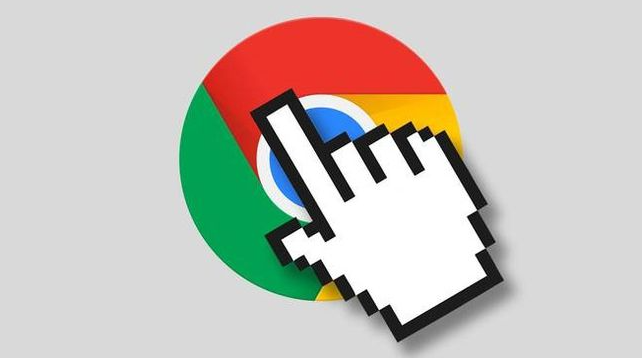
探索在Google Chrome中如何通过综合优化措施来提高页面的响应速度,从而显著提升网页的前端性能和用户满意度。
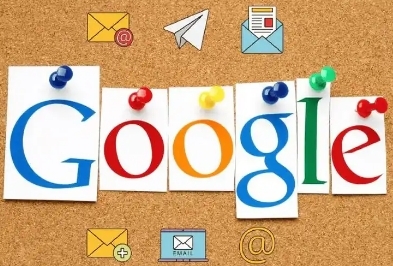
掌握如何在Google Chrome中提高页面渲染速度,优化渲染性能,减少页面卡顿,提升用户体验。
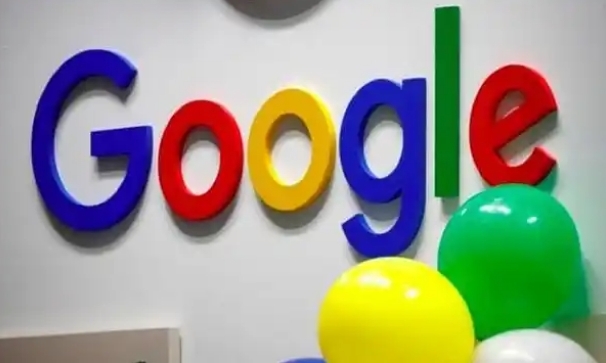
Chrome浏览器插件功能丰富,合理管理可提高效率。介绍如何安装、启用、禁用或删除插件,让浏览器功能更强大,同时避免插件过多导致卡顿。
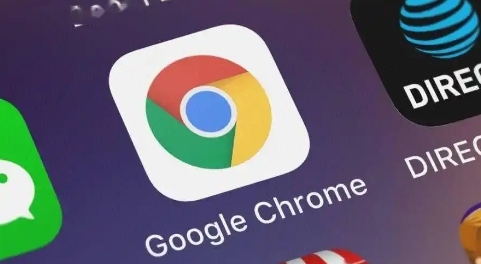
学习如何在Chrome浏览器中通过优化设置和技术手段提高网页的响应速度,为用户带来更优质的交互体验和浏览感受。
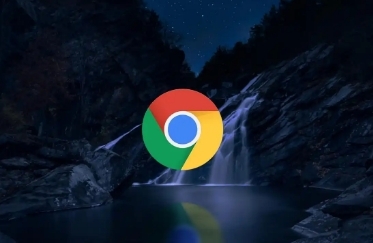
在Chrome浏览器中禁用自动翻译功能,避免浏览器在访问外文网站时自动弹出翻译提示。通过调整浏览器的语言设置,确保网页展示原始内容或根据需要手动翻译,而非自动翻译,以免影响浏览体验。
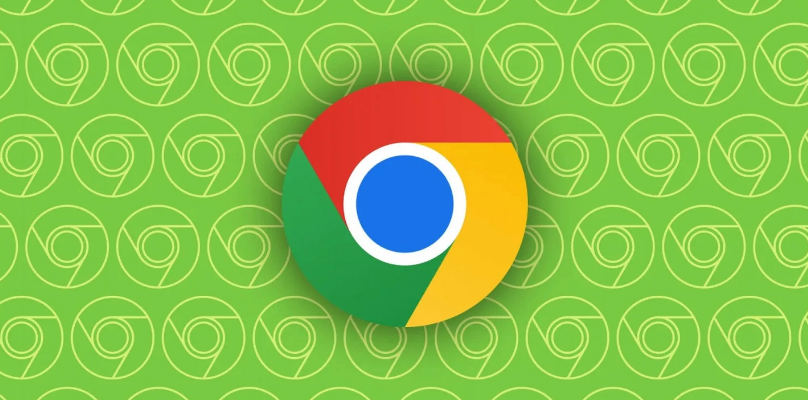
教你如何在手机谷歌浏览器中设置密码保护,保障个人信息安全。










